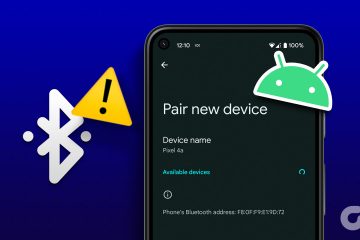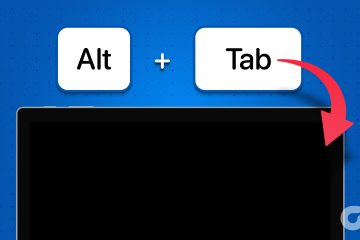Se utilizzi Firefox come browser principale, è probabile che sia pieno di cronologia, estensioni salvate e password. Sebbene la cronologia e le estensioni potrebbero non fare la differenza, diventa rischioso quando salvi i tuoi dati di accesso su Firefox senza una protezione aggiuntiva in quanto sono facilmente accessibili a chiunque. Quindi, per proteggere le tue password salvate, puoi impostare una password principale in Firefox.
Di solito, i dati di accesso possono essere applicati automaticamente quando si accede ad applicazioni e servizi i cui dati di accesso sono salvati su Firefox. Tuttavia, una volta impostata la password principale di Firefox, verrà aggiunto un ulteriore passaggio a questo processo. Ciò significa che dovrai prima inserire la tua password principale prima di accedere ai dettagli di accesso salvati.
Questo può essere particolarmente utile se anche altri utenti hanno accesso al tuo dispositivo. Quindi, diamo un’occhiata a come configurarlo e usarlo sul tuo dispositivo.
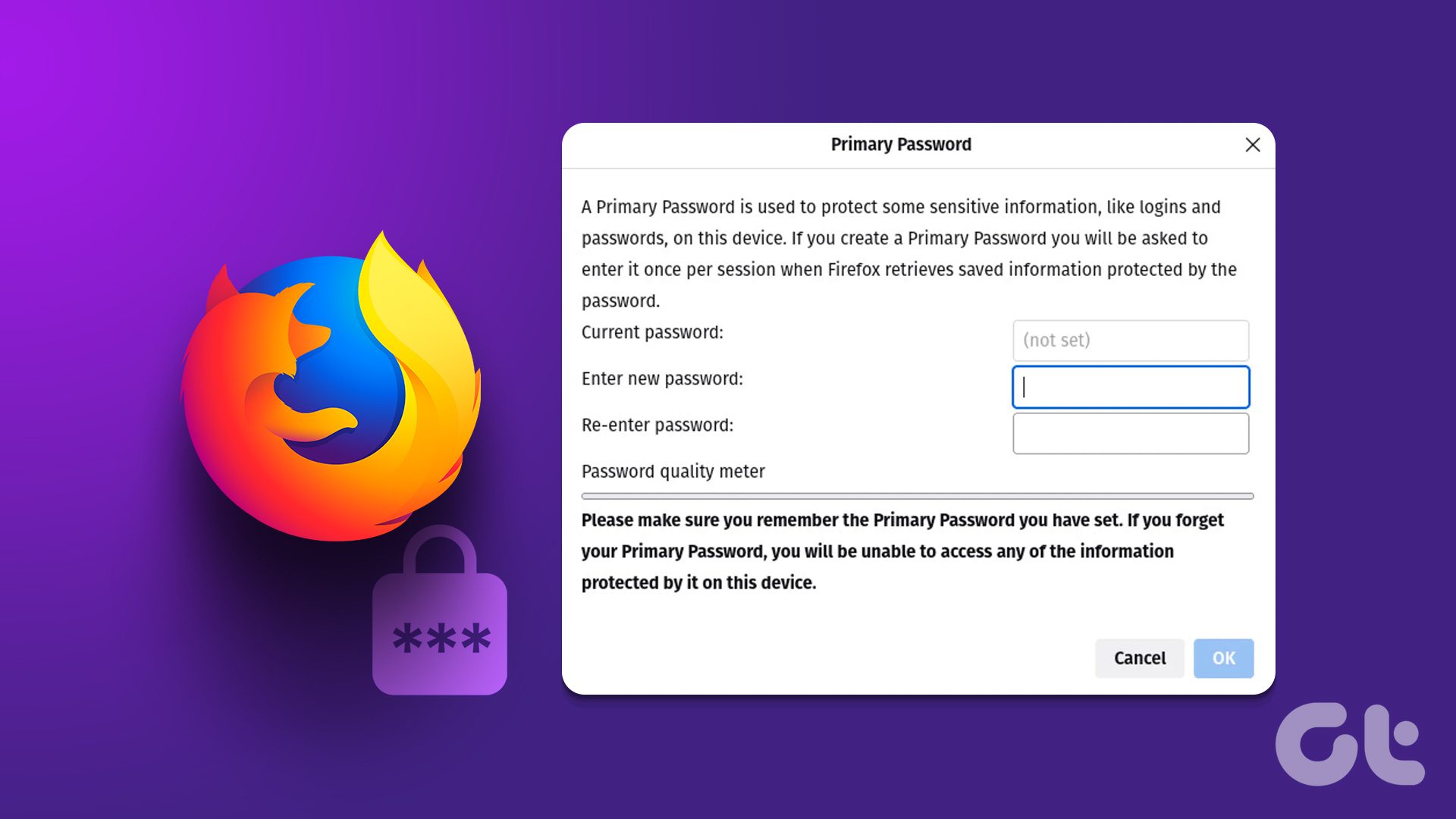
Come impostare la password principale in Firefox
Per creare una password principale in Firefox, utilizzare il menu delle impostazioni della password. Tuttavia, la chiave o l’aspetto più importante è assicurarsi di impostare una password complessa e difficile da indovinare per gli altri utenti che potrebbero avere accesso al dispositivo. Segui i passaggi seguenti per farlo.
Passaggio 1: apri Firefox e fai clic sull’icona dell’hamburger.
Passaggio 2: > Quindi, fai clic su Password.
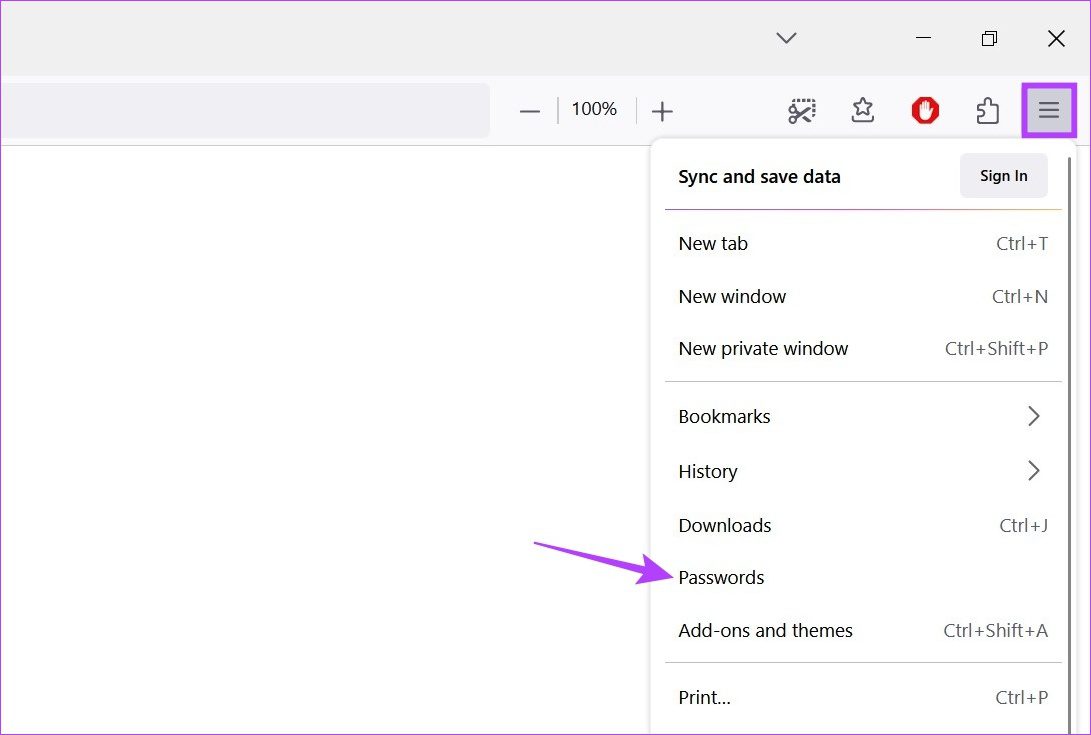
Passaggio 3: qui, fai clic sull’icona con i tre puntini.
Passaggio 4: fai clic su Opzioni. Si aprirà una pagina separata.
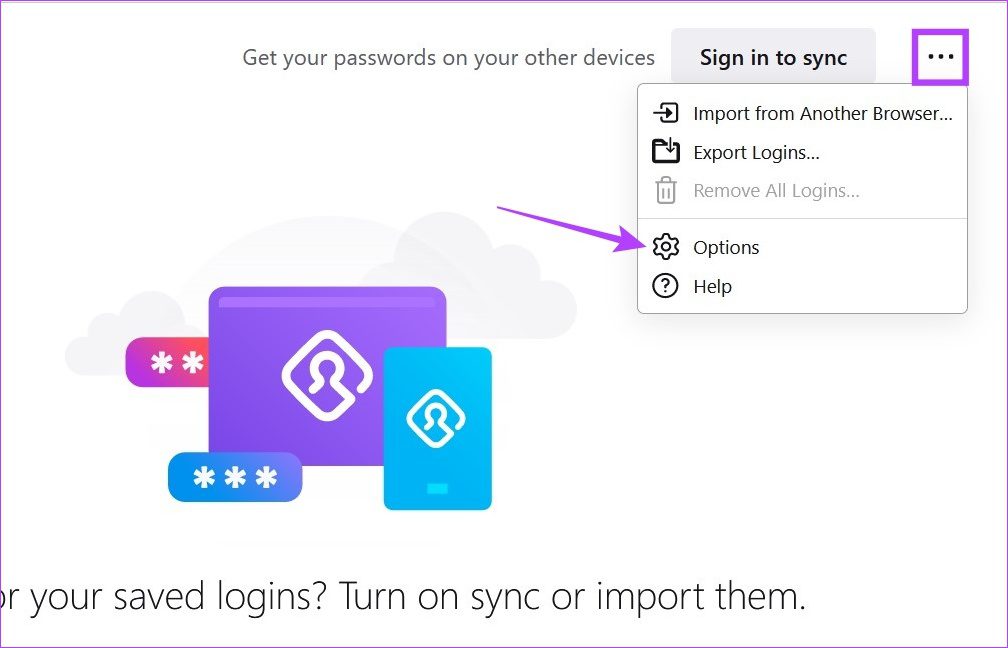
Passaggio 5: qui, seleziona l’opzione”Usa una password principale”.
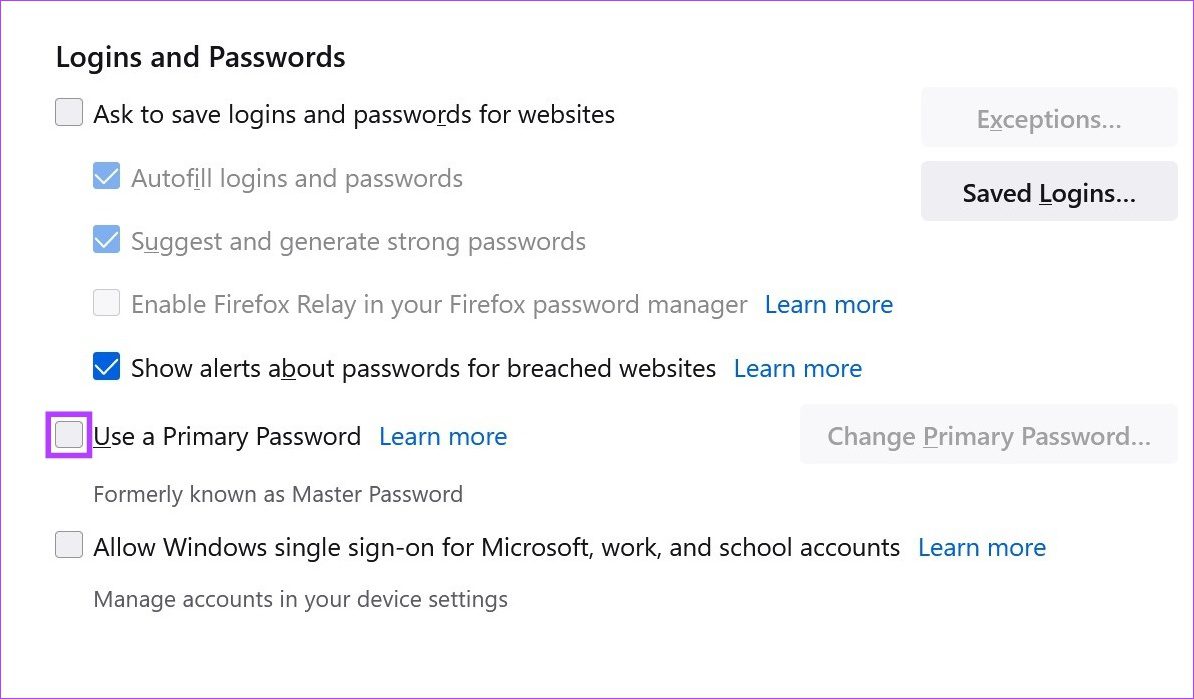
Passaggio 6: inserisci la password che desideri come password principale, quindi inseriscila nuovamente per conferma. Puoi anche tenere d’occhio il”Misuratore della qualità della password”per verificare la sicurezza della tua password.
Passaggio 7: una volta terminato, fai clic su OK.
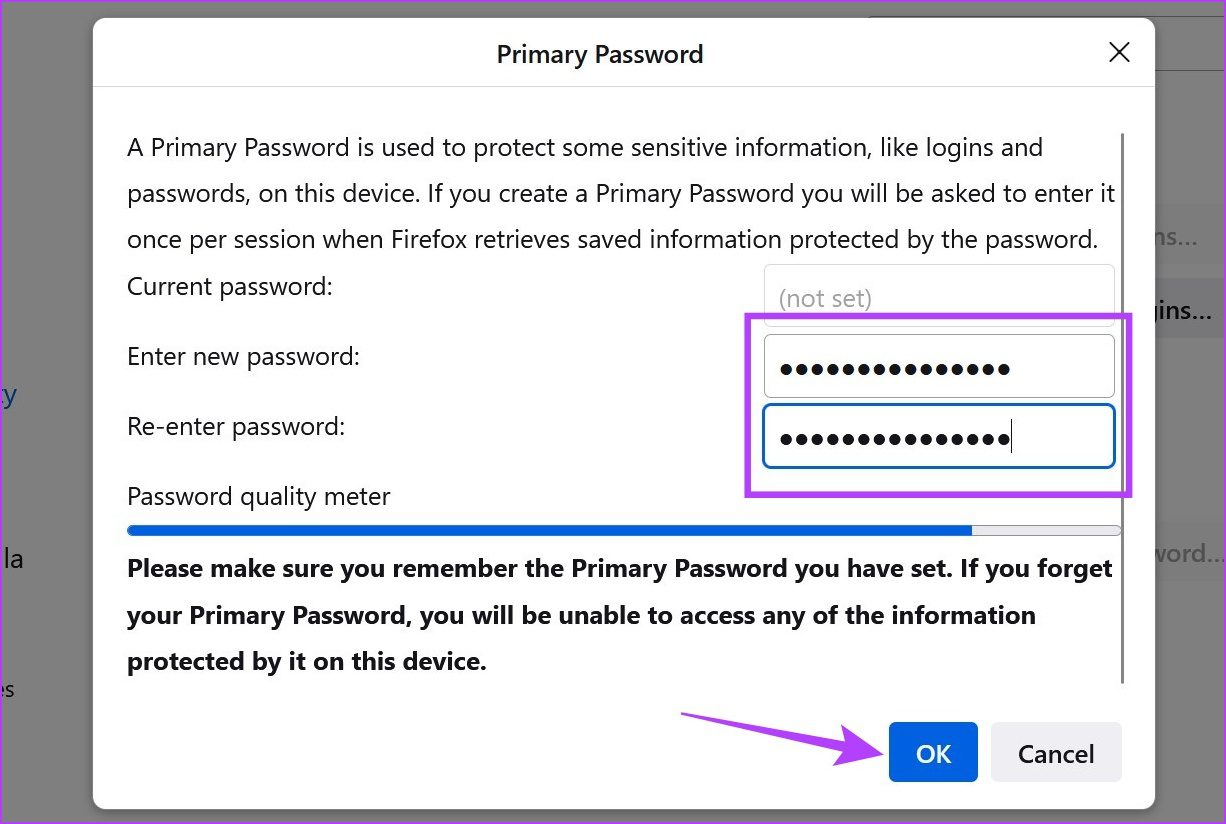
Passaggio 8: fai di nuovo clic su OK.

Questo chiuderà la finestra e imposterà la password principale in Firefox.
Cambia la password principale di Firefox
Una volta impostata la password principale, hai anche la possibilità di cambiarla in Firefox. Questo può essere utile se ritieni che la password impostata in precedenza non fosse abbastanza sicura o se la tua password attuale è stata compromessa. Segui i passaggi seguenti per farlo.
Passaggio 1: apri il browser web Firefox.
Passaggio 2: quindi fai clic sull’icona dell’hamburger.
Passaggio 3: seleziona Impostazioni per accedere alle impostazioni di Firefox.
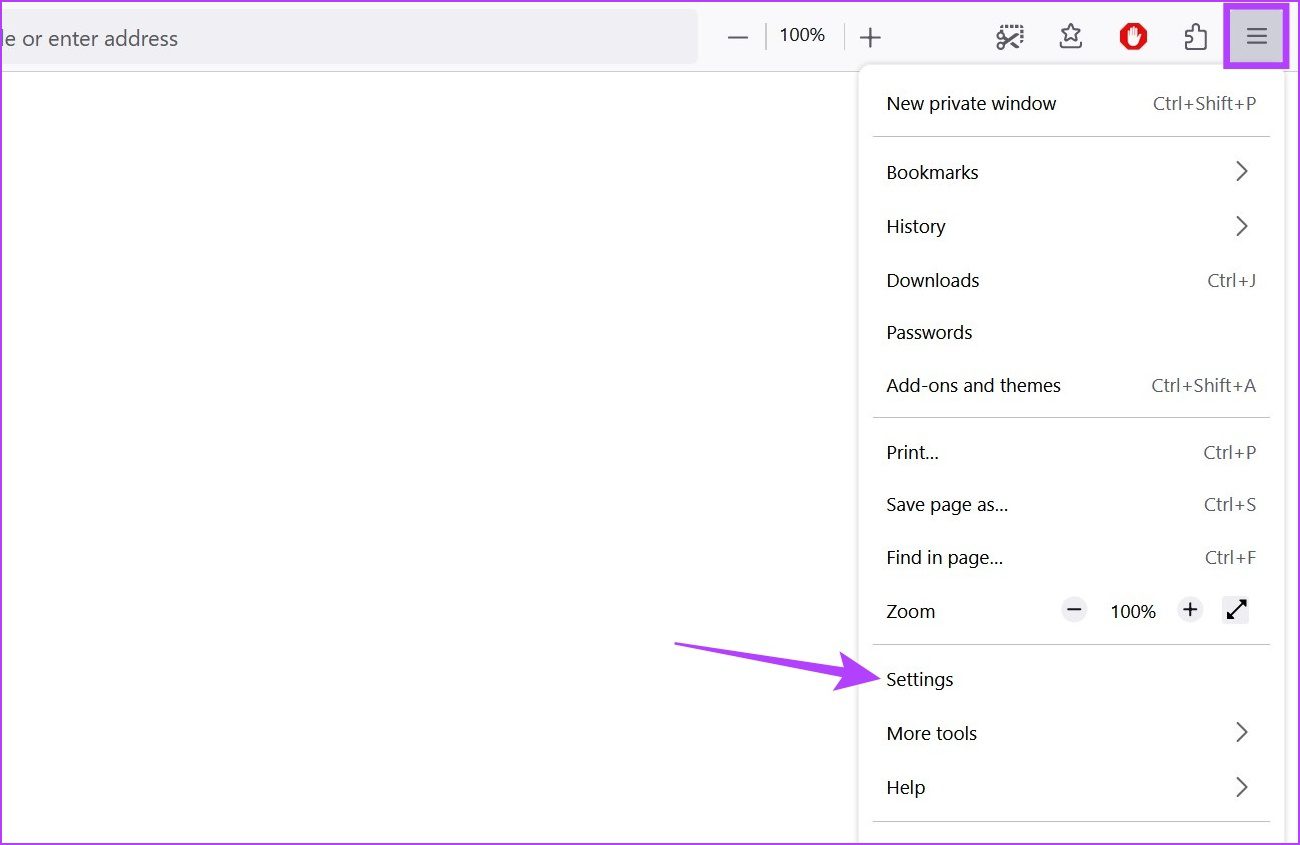
Passaggio 4: Vai a”Privacy e sicurezza”e scorri verso il basso fino alla sezione”Accessi e password”.
Passaggio 5: Qui, fai clic su”Cambia password principale”. Questo aprirà la finestra Password principale.
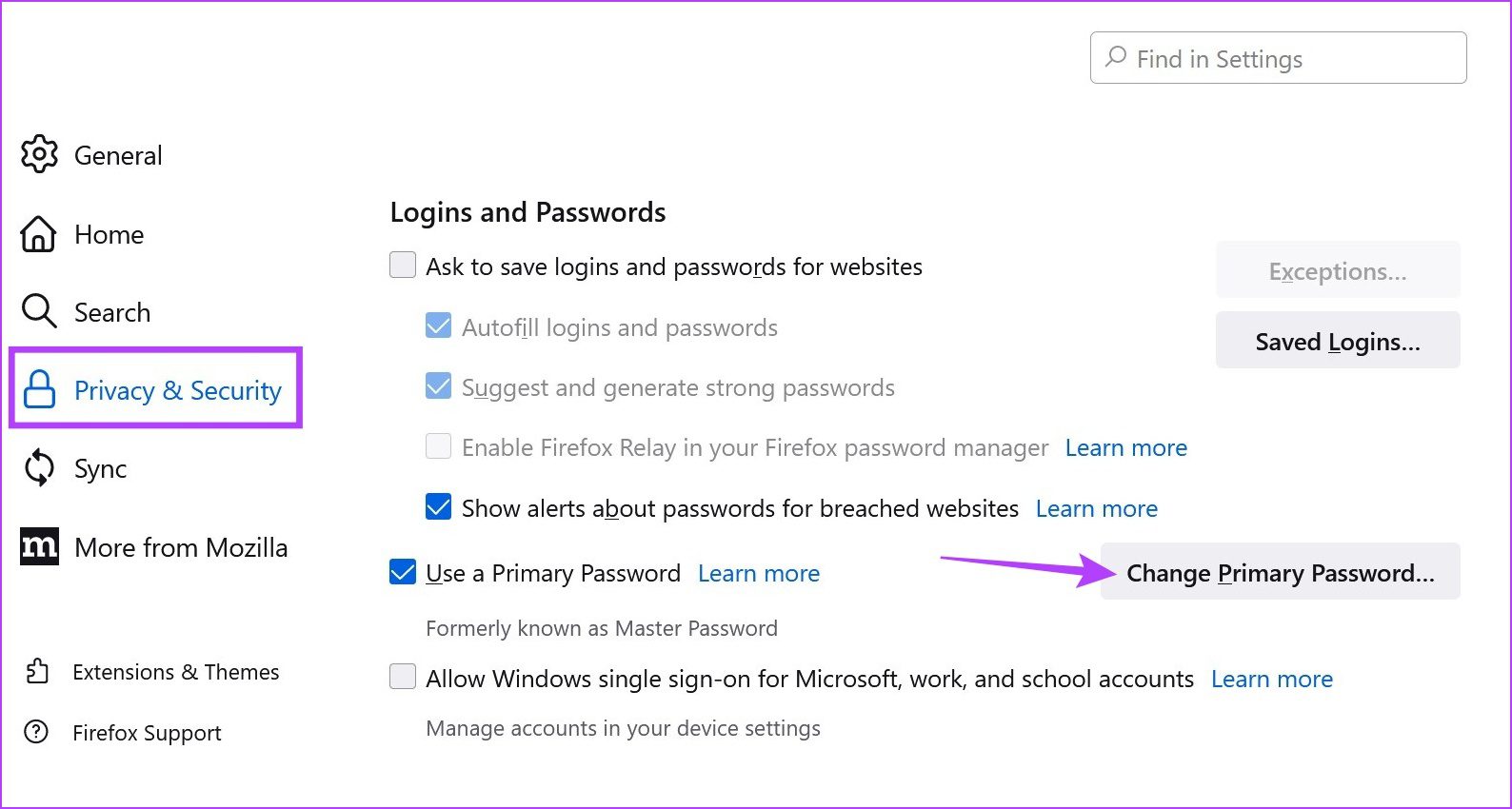
Passaggio 6: Innanzitutto, inserisci la tua password attuale.
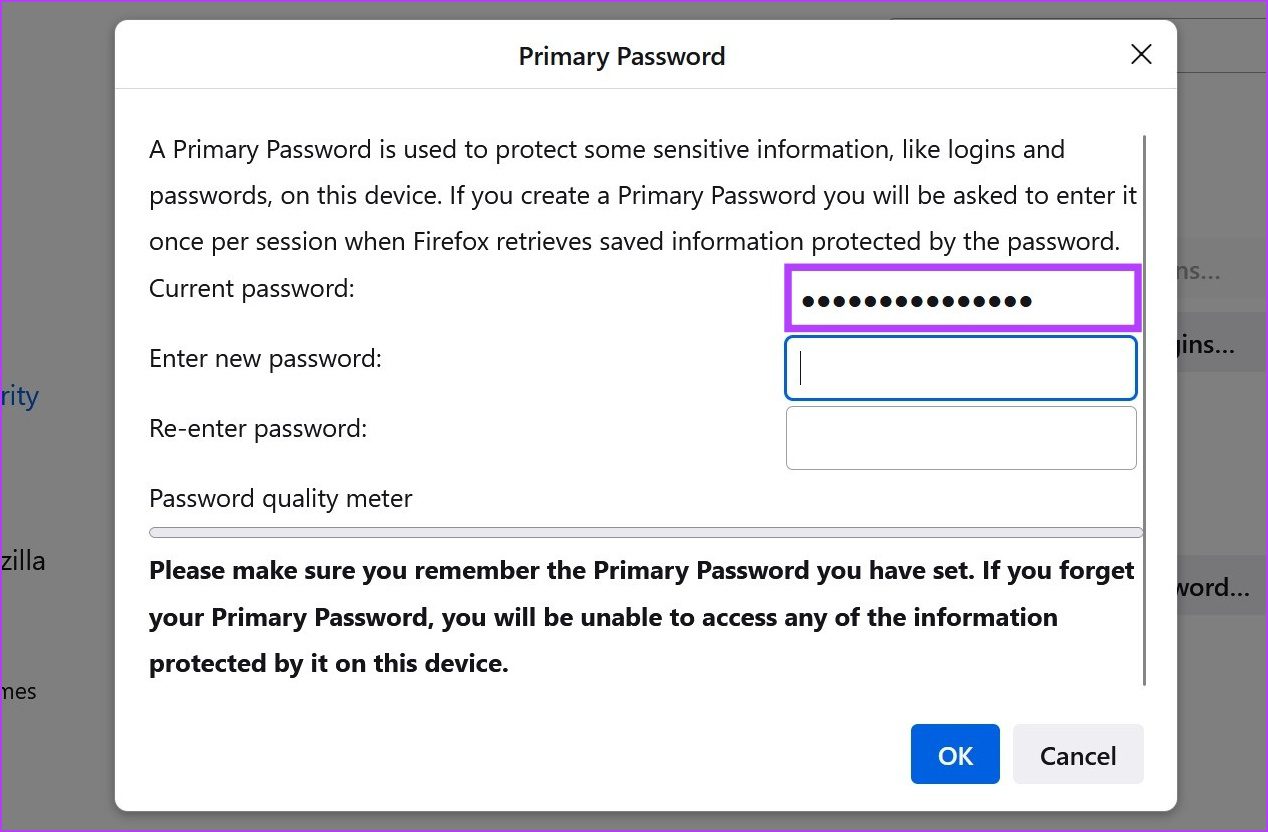
Passaggio 7: quindi, inserisci e reinserisci la nuova password.
Suggerimento: assicurati che questa password sia diversa dalla precedente e controlla la sicurezza della password dal”Misuratore qualità password”.
Passaggio 8: una volta terminato, fai clic su OK.
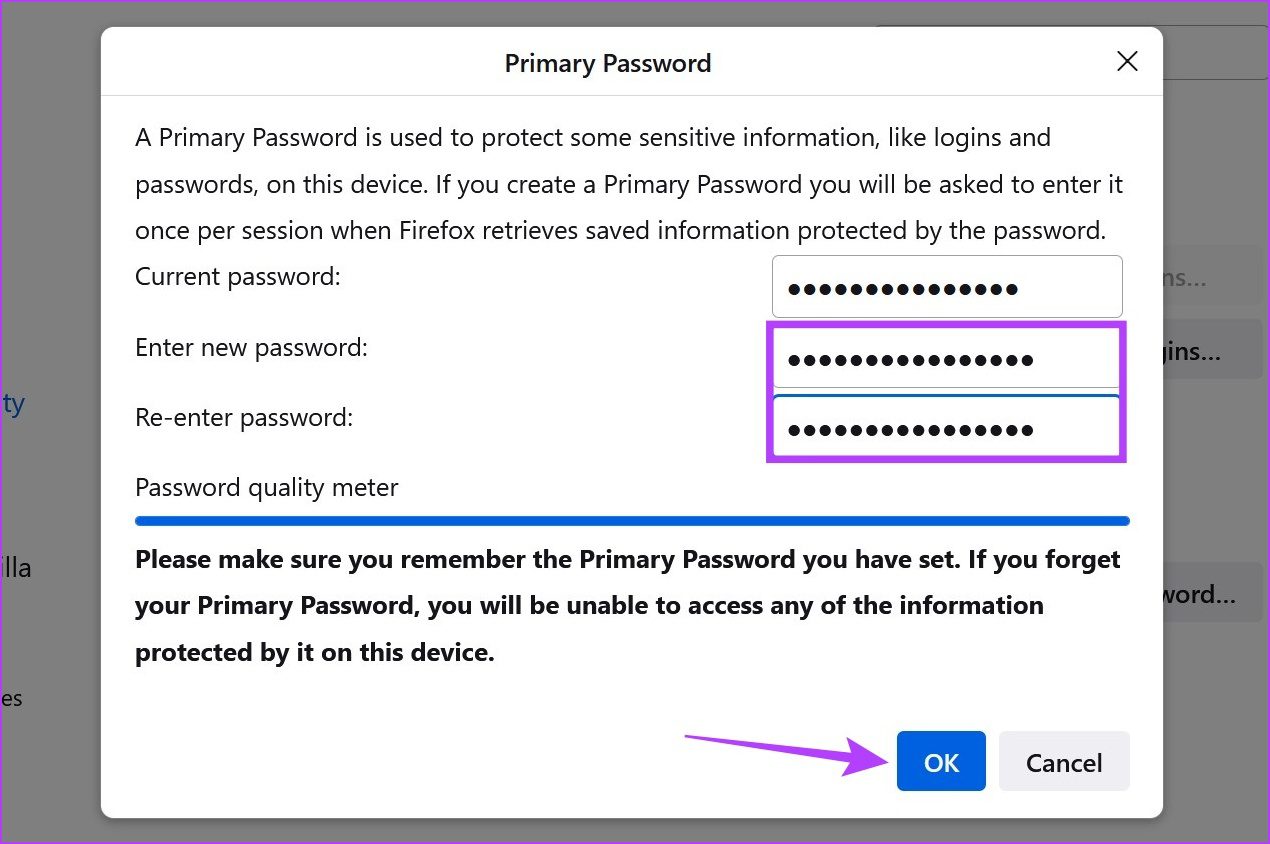
Passaggio 9: Ancora una volta, fai clic su OK.

Questo cambierà la password principale di Firefox.
Elimina password principale in Firefox
Sebbene la password principale di Firefox possa aiutarti a proteggere le tue informazioni di accesso, può anche finire per diventare una seccatura, soprattutto se non condividi più il tuo dispositivo con altri utenti. Se questo è il caso, hai anche la possibilità di rimuovere la password principale in Firefox. Ecco come.
Passaggio 1: apri Firefox.
Passaggio 2: qui, fai clic sull’icona dell’hamburger.
Passaggio 3: dall’opzione, fai clic su Password.
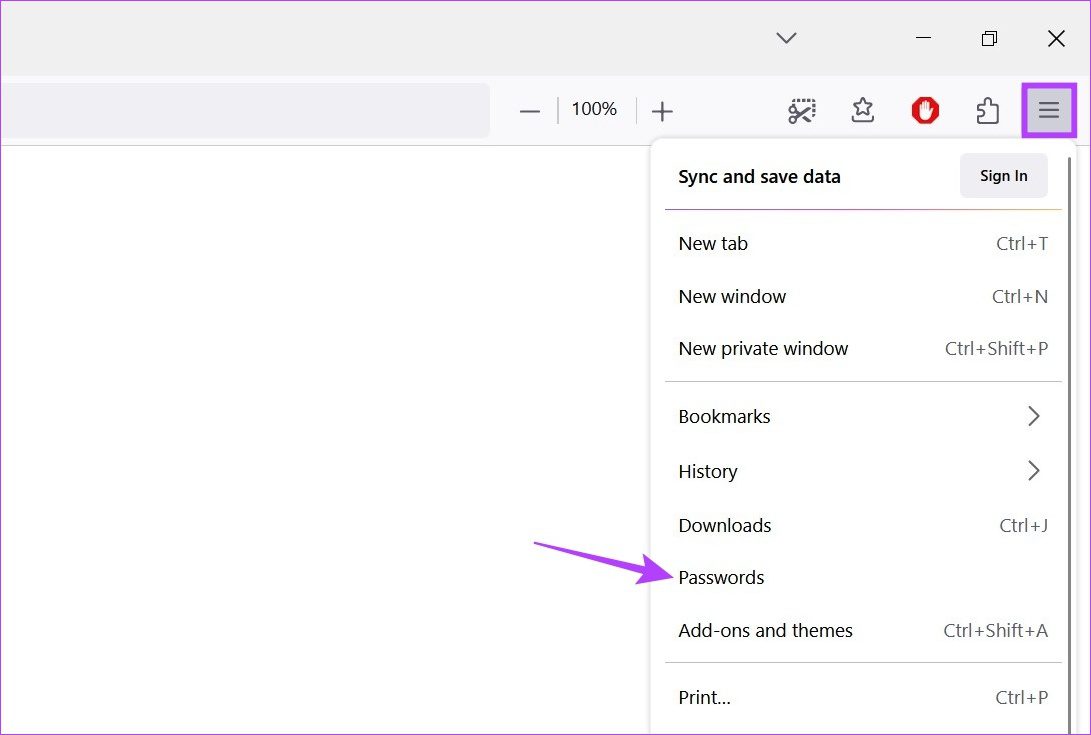
Passaggio 4: Quindi, fai clic sull’icona con i tre puntini.
Passaggio 5: seleziona Opzioni. Questo dovrebbe aprire la sezione”Accessi e password”.
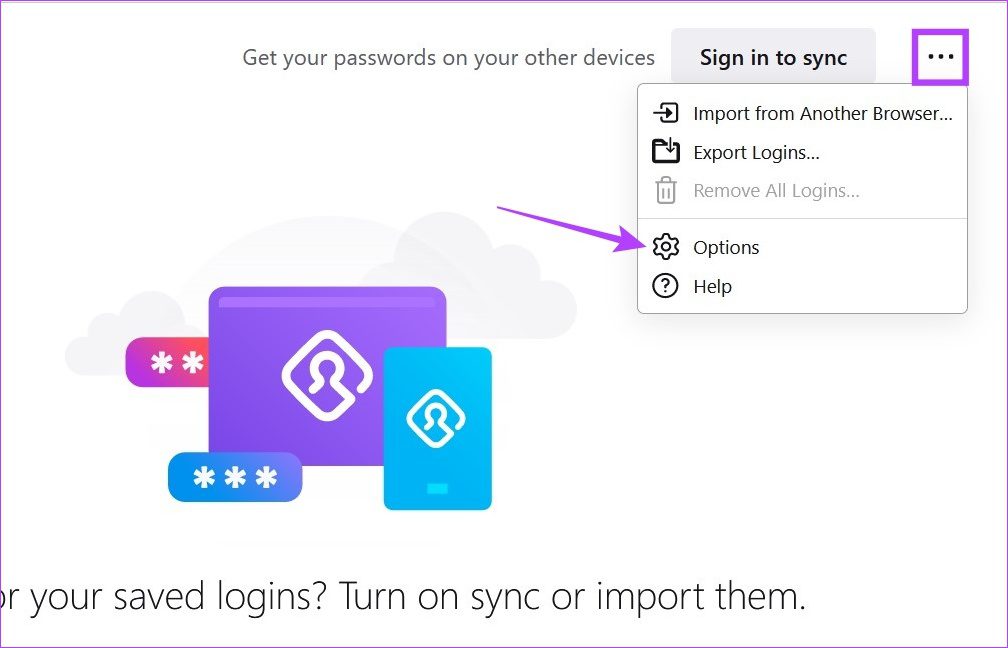
Passaggio 6: deseleziona l’opzione”Usa una password principale”. Si aprirà la finestra”Rimuovi password principale”.
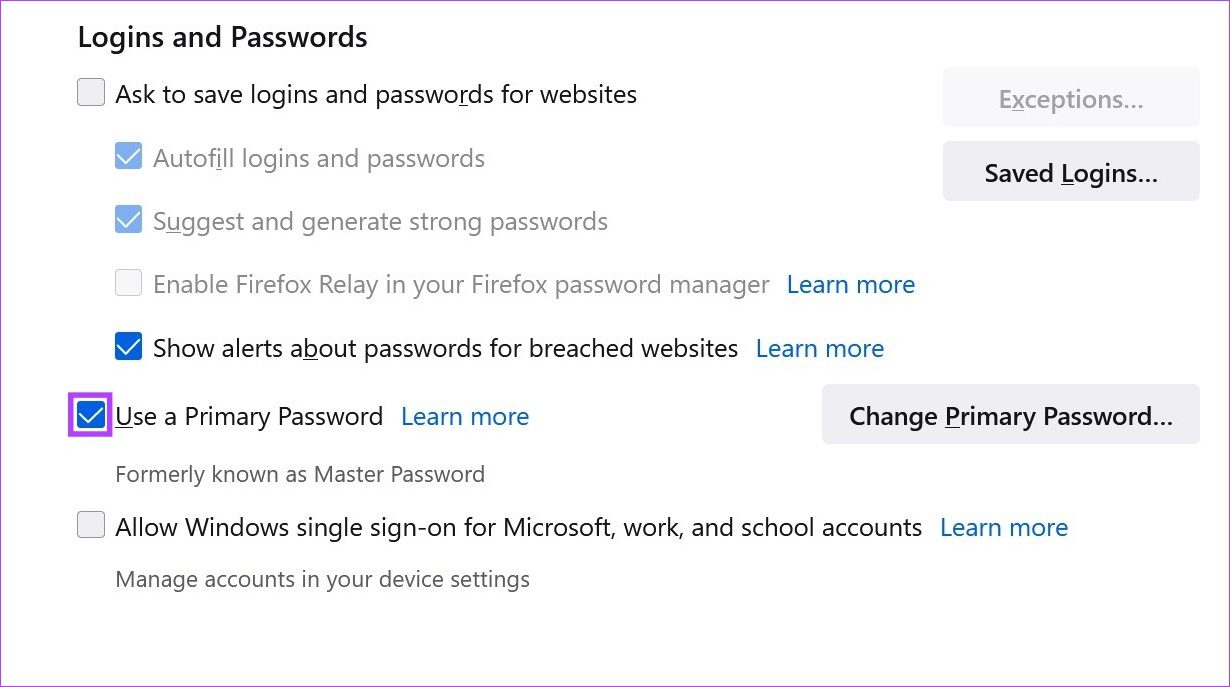
Passaggio 7: Ora inserisci la tua attuale password principale.
Passaggio 8: Quindi, fai clic su Rimuovi.
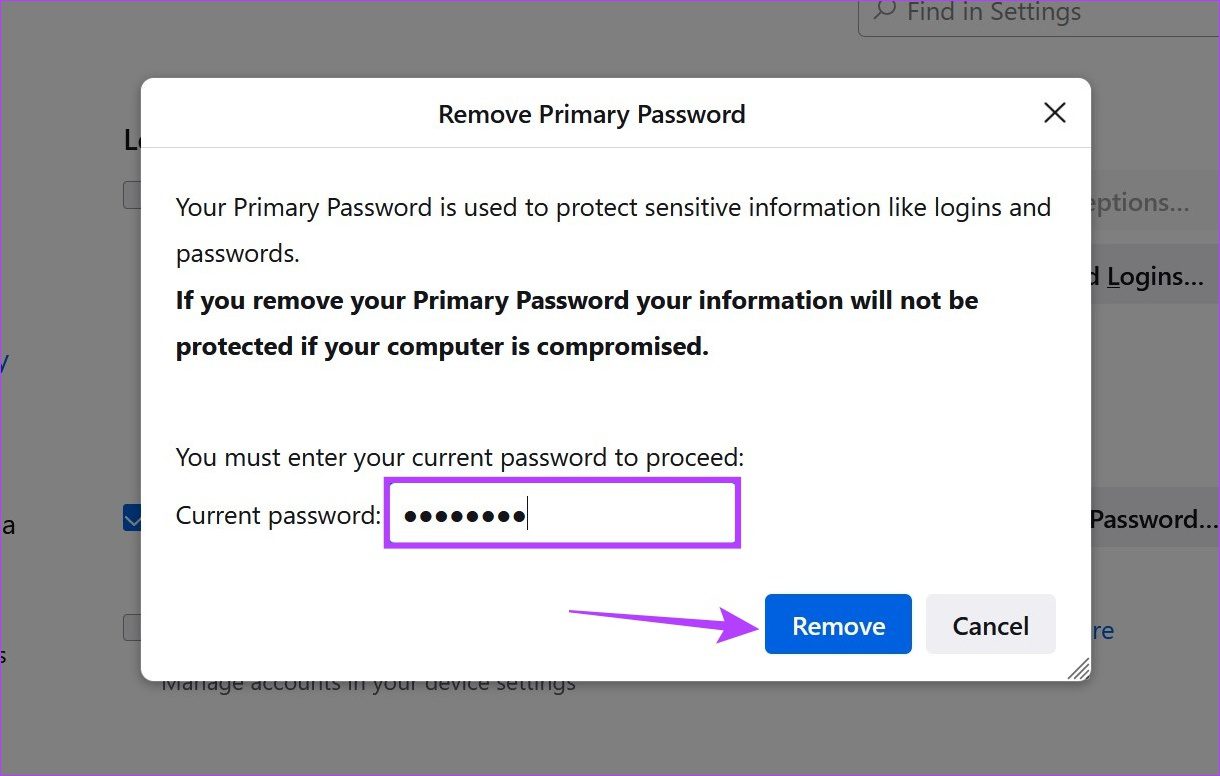
Passaggio 9: fai clic su OK.
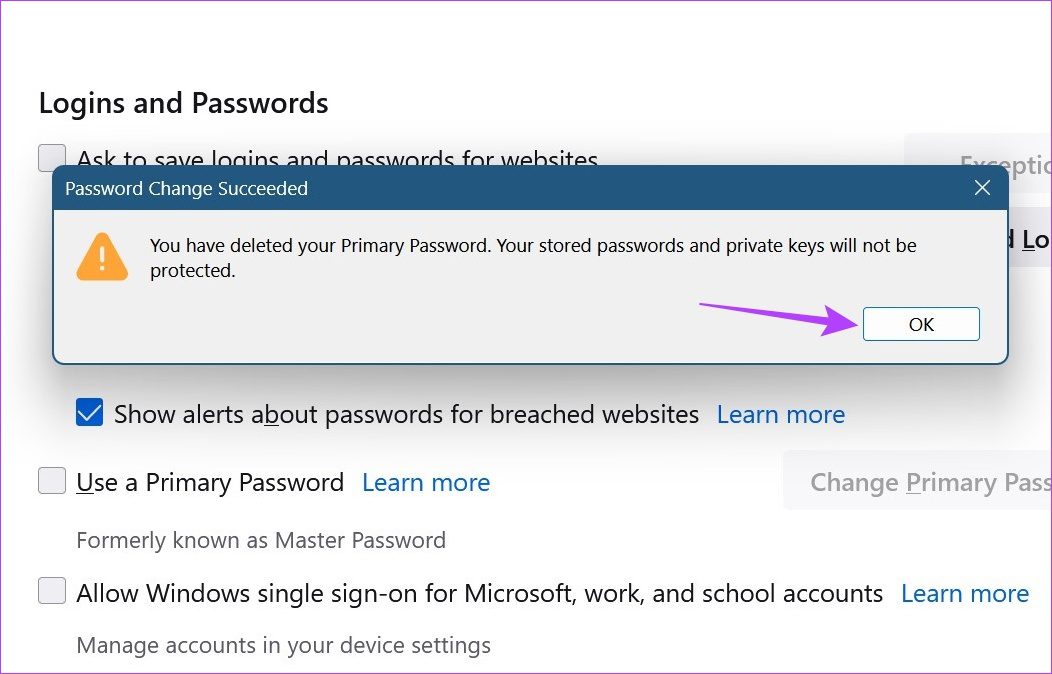
Questo rimuoverà la password principale da Firefox. Se lo desideri, puoi anche rimuovere tutte le password salvate da Firefox per impedire che i tuoi dati siano vulnerabili dopo la rimozione della password principale. In alternativa, imposta nuovamente la password principale utilizzando i passaggi sopra indicati.
Reimposta la password principale di Firefox se l’hai dimenticata
Sebbene la password principale sia un ottimo modo per proteggere le password salvate, cosa succede se dimentichi mai la tua password principale? C’è qualche possibilità che venga recuperato? Bene, anche se non c’è modo di recuperare la tua password principale, hai la possibilità di reimpostarla.
Tuttavia, il problema è che una volta reimpostata la password principale di Firefox, tutte le password memorizzate, le chiavi private, i certificati, ecc. Verranno rimossi. Sebbene sia un ottimo modo per garantire che i tuoi dati rimangano protetti, diventa un’arma a doppio taglio se hai davvero appena dimenticato la tua password.
Se desideri comunque procedere e reimpostarla, segui i passaggi seguenti.
Passaggio 1: apri Firefox e copia il comando seguente nella barra degli indirizzi.
chrome://pippki/content/resetpassword.xhtml
Passaggio 2: Quindi, premi Invio per eseguire il comando.
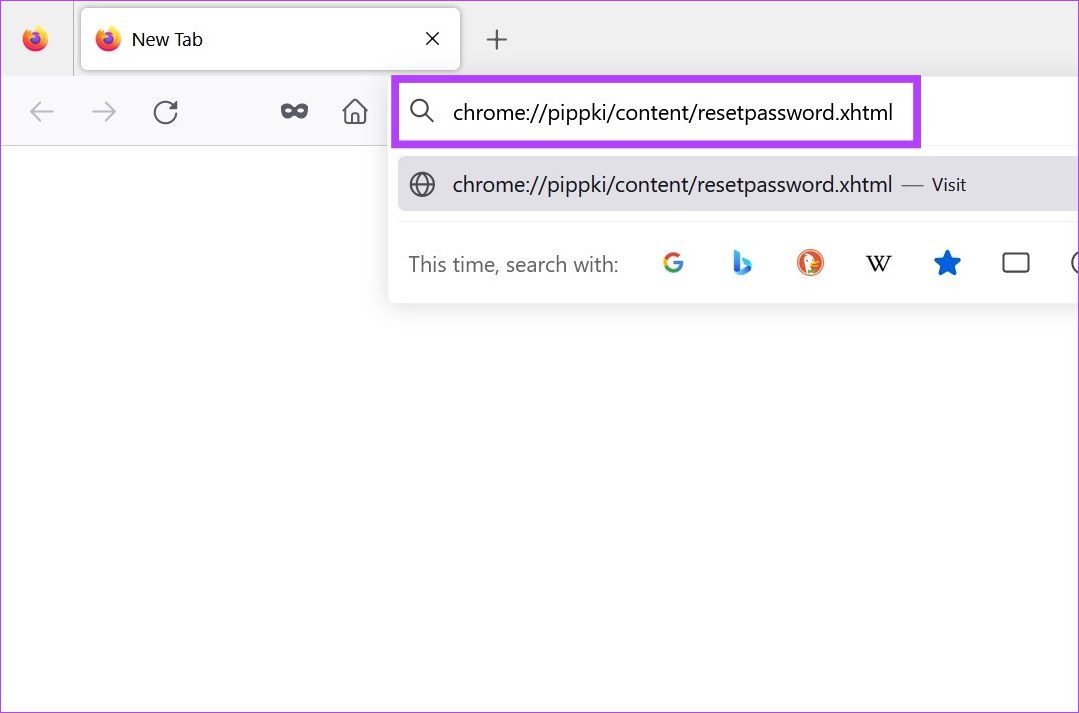
Passaggio 3: Una volta aperta la pagina”Reimposta password principale”, fai clic su Reimposta.
Questo ripristinerà il password principale in Firefox. Ora puoi andare avanti e impostare un’altra password principale.
Domande frequenti sull’utilizzo della password principale in Firefox
1. La password principale di Firefox è sicura?
Secondo Firefox, la loro password principale è sicura come qualsiasi altra app di gestione password di terze parti, con un ulteriore livello di crittografia aggiunto al tuo browser una volta impostata la password principale.
2. Dove è memorizzata la password principale su Firefox?
Firefox potrebbe avere i dettagli della tua password salvati nella sezione dei dati del profilo. Tuttavia, potresti essere in grado di accedere alla password principale in Firefox solo utilizzando le opzioni del menu della password.
Proteggi le tue password
Anche se sconsigliamo di salvare informazioni personali come le credenziali su un web browser, se è assolutamente necessario, utilizzare la password principale in Firefox è un ottimo modo per proteggere i tuoi accessi salvati. Inoltre, se stai cercando di rendere Firefox il tuo browser principale, consulta il nostro articolo su come importare segnalibri e password in Firefox.